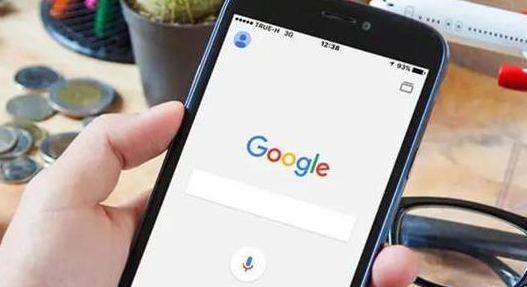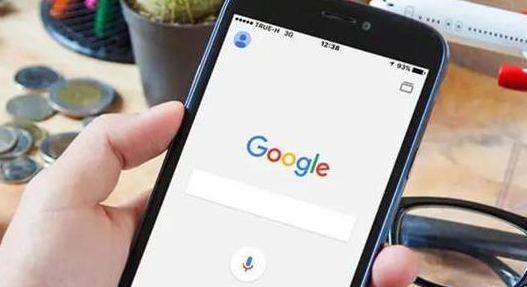
1. 检查系统兼容性要求
- 确认操作系统版本:在Windows设置→系统→查看版本号→确保满足Chrome最低要求(如Windows 10及以上)→不兼容的系统需升级或更换浏览器。
- 验证硬件配置:右键点击“此电脑”→选择“属性”→查看内存是否大于2GB→显存是否支持Chrome硬件加速(可通过`chrome://settings/system`禁用该功能测试)。
2. 排查安装包完整性
- 重新下载安装:访问官网下载最新安装包→关闭其他程序→以管理员身份运行安装程序→避免因文件损坏导致启动失败(需删除旧版残留文件)。
- 检查数字签名:在安装文件夹找到`chrome.exe`→右键属性→确认签名来自Google LLC→防止第三方篡改导致崩溃(适用于非官方渠道下载场景)。
3. 清除冲突软件干扰
- 禁用杀毒软件:在安全软件设置中→暂时关闭实时监控→测试Chrome能否正常启动→若成功则添加Chrome到白名单(需重启系统生效)。
- 结束后台进程:按`Ctrl+Shift+Esc`打开任务管理器→结束所有Adobe、Java相关进程→阻止插件冲突引发闪退(尤其是老旧设备常见)。
4. 修复用户数据损坏
- 创建新用户配置文件:在快捷方式目标栏添加`--user-data-dir="C:\\NewProfile"`→启动Chrome→若能正常使用则证明原配置损坏→可将书签等数据迁移至新目录。
- 重置权限设置:在属性→安全选项卡→为当前用户赋予完全控制权限→解决因系统更新导致的文件访问限制(需管理员权限操作)。
5. 测试纯净模式启动
- 启用无痕模式:按`Ctrl+Shift+N`→若闪退则排除扩展影响→需逐个禁用扩展排查问题插件(如LastPass、Gramblr等)。
- 使用便携式版本:下载“Chrome Portable”版本→直接运行无需安装→验证是否为系统环境问题(适合限制安装权限的场景)。